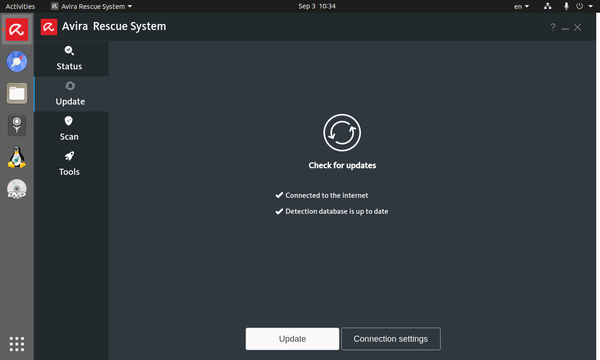ウイルスやマルウェア等に感染するなどして、Windows が起動しない、応答しないような場合、コンピュータをスキャンし、ウイルスやマルウェアの除去、レジストリの変更により、システムの修復を試みることができます。
Ubuntu ベースで構成されており、ハードディスクや USB ドライブへデータを取り出す機能も用意されています。
Avira System Rescue の作り方と使い方
Avira Rescue System の使い方
ダウンロード と インストール
- 提供元サイト へアクセスし、「I. Download Avira Rescue System」項目をクリックし、表示される「Download ISO file」リンクをクリックしてダウンロードします。
※ ISO ファイルは約 2GB のサイズがあるため、ダウンロードに時間がかかります。 - ダウンロードしたイメージファイル(avira-rescue-system.iso)から利用します。
使い方
CD/DVD/USB へ書き込む
Rufus を利用すると、比較的簡易な手順で USB メモリーへ書き込むことができます。USB メモリーに書き込む手順について詳しくは、ISO イメージファイルから起動ディスクを作成する にてご確認ください。
起動ディスクを実行する
Avira Rescue System でスキャンする
起動ディスクから Ubuntu システムを起動します。Ubuntu が起動し、Avira Rescue System が起動します。
「End User License Agreement - EULA」画面が表示されるので、チェックを入れて「Start」ボタンをクリックします。
「Status」画面が表示され、「Security」と表示されます。
「Quick scan」ボタンをクリックすると、クイックスキャンを行います。
「Update」タブ
データベースのアップデートを行います。「Scan」タブ
次のスキャンを実行できます。- Quick scan
一般的なフォルダをすばやくスキャンして脅威を探します。 - Selective scan
選択したフォルダをスキャンして脅威を探します。 - Full scan
デバイス全体をスキャンして脅威を探します。
「Tools」タブ
次のツールを利用できます。- Backup
GNOME DejaDupバックアップツールを起動します。 - Support Collector
Avira Support Collector をローカルディスクに保存します。 - Registry editor
Windows レジストリエディタを開きます。 - TeamViewer
リモートセッションの TeamViewer を起動します。
その他のツール
Avira Rescue System を閉じるとデスクトップ画面が表示されます。 各種ツールを利用できます。- Web
- Files
ユーザーレビュー
-
まだレビューが投稿されていません。
このソフトの最初のレビューを書いてみませんか?